使用 UPDF 在 Windows 電腦上建立 PDF 文檔
Windows 版 UPDF 可以將多種格式的文檔(例如 Word、Excel、PowerPoint 和裝置上儲存的影像)轉換為 PDF 格式的檔案,此外,新版本的 UPDF 還新增了功能,可讓您直接從剪貼簿和掃描紙建立 PDF 文檔。點擊下面的下載按鈕立即嘗試,或者查看影片指南並按照下面的說明建立您的 PDF 文檔。
Windows • macOS • iOS • Android 100% 安全性
此外,UPDF 支援批量創建,可讓您從支援格式的各種文件建立單一或多個 PDF。
方法 1. 從文件建立 PDF
選項 1. 從 Word/Excel/PowerPoint/CAJ 建立 PDF
有時您可能擁有不同格式的文件並需要將其轉換為 PDF 格式的文檔,在這種情況下,只需啟動 UPDF 並匯入您的文件即可自動將您的文件轉換為 PDF 格式。請按照下面的逐步指南,將 CAJ/Word/PowerPoint 或 Excel 等格式的文件轉換為 PDF。
- 開啟UPDF,點擊下方的「工具」按鈕,然後在彈出的視窗中的「建立」下選擇「other」 。
- 從列表中的選項選擇:從圖像創建 PDF、從 Word 建立 PDF、從 Excel 建立 PDF、從 PowerPoint 建立 PDF、從 CAJ 建立 PDF。
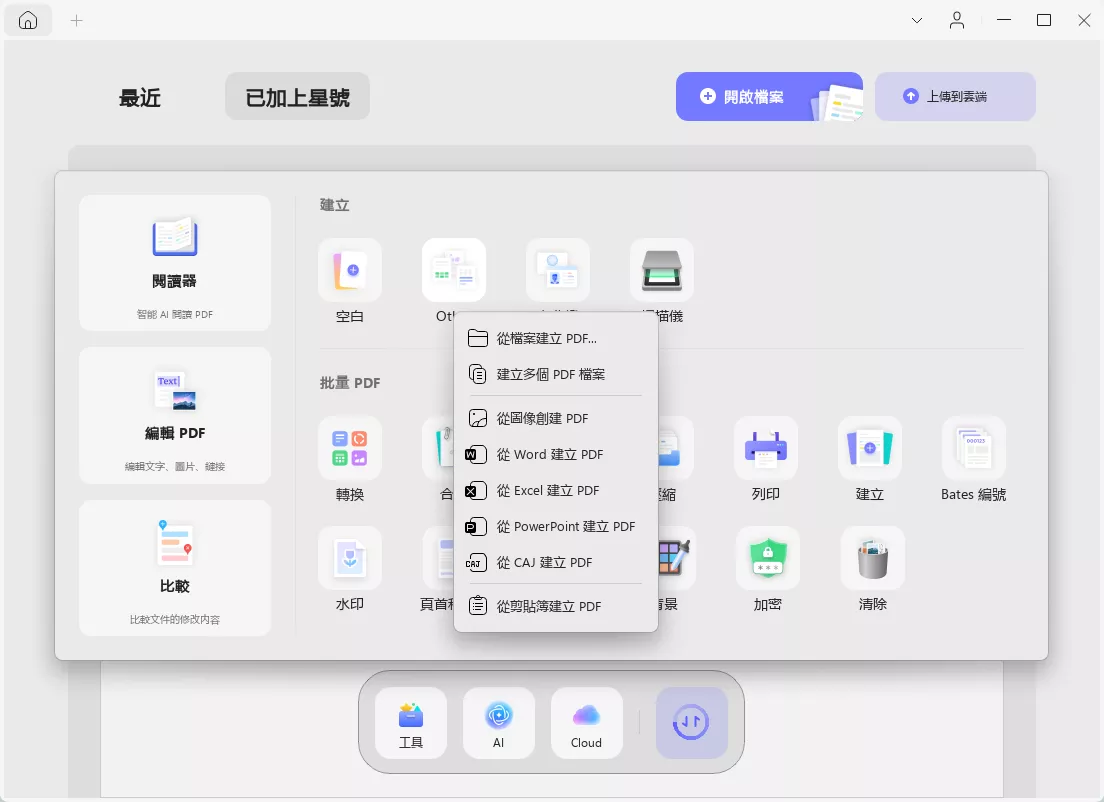
- 系統將提示您從裝置中選擇一個文件,選擇並按一下「開啟」按鈕,然後 UPDF 將自動將選定的檔案轉換為 PDF 格式的文檔。最後,你只需選擇一個位置來保存它。
- 或者,您可以直接將想要轉換成PDF的檔案拖曳至UPDF軟件中。
選項 2. 從影像創建
UPDF 支援多種影像格式,包括PNG、JPG、JPEG、BMP和TIF,可輕鬆轉換為 PDF 檔案,請依照以下步驟從影像建立 PDF:
- 打開 UPDF,點擊下方的「工具」按鈕,然後在彈出窗口中選擇「其他」。
- 從提供的列表中,選擇「從圖片創建PDF」選項。
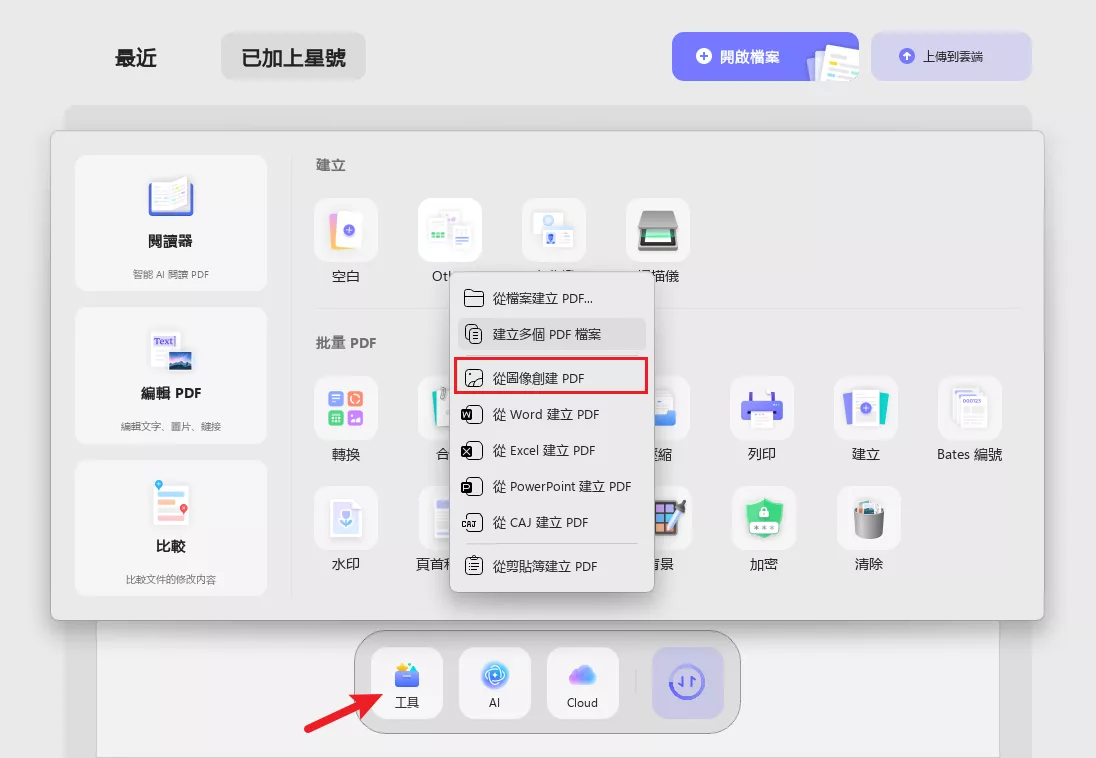
- 系統將提示您選擇要轉換為 PDF 的文檔來源,從您的裝置中選擇 影像檔案 。如果選擇多張影像,請勾選「合併為單一文件」 選項。設定頁面大小,然後按下「套用」按鈕進行建立。
- 相反,如果你选择每個文件生成一份PDF,這些圖片將被轉換成幾個單獨的PDF文件。一旦UPDF自動打開它們,你可以選擇一個保存位置,逐一保存它們。
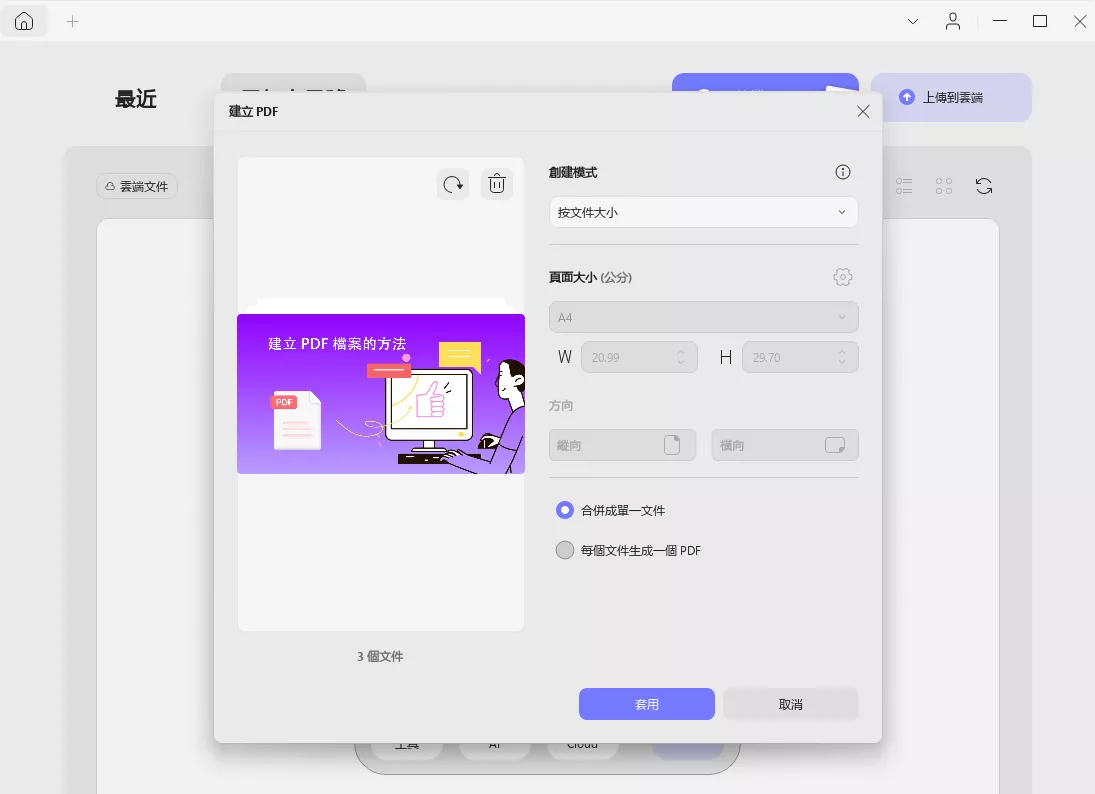
- 當所有匯入的影像都轉換為 PDF 後,可以透過組織頁面工具進一步提取、分割和刪除它們,您可以選擇一個位置將此文件儲存為PDF/A 或基於影像的 PDF。
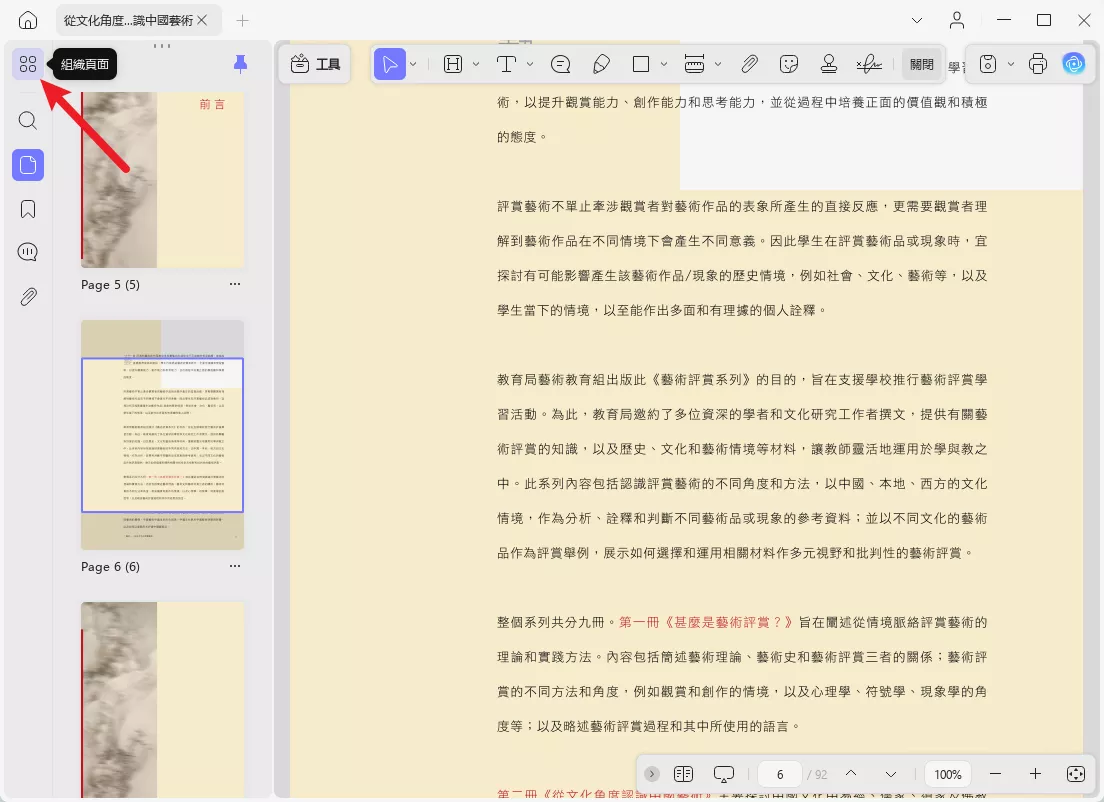
方法 2. 從空白頁建立 PDF
您也可以從空白頁建立 PDF 檔案。從空白頁建立 PDF 是一個簡單的過程,可以使用 UPDF 來完成。此方法非常適合從頭開始建立新的 PDF 文檔,而無需使用現有文檔作為起點。建立空白頁的步驟:
- 存取 UPDF 軟體並從主介面擴展工具功能表。
- 從給定的選項中,選擇空白選項來建立一個。
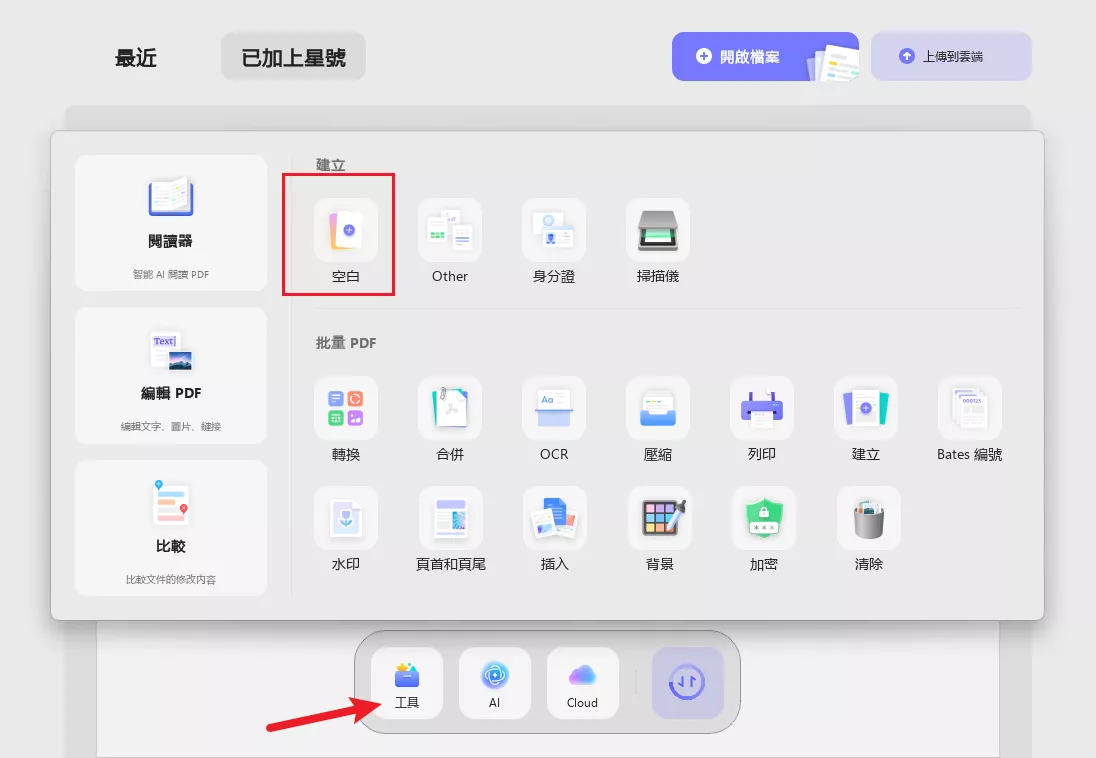
- 將會彈出一個小窗口,讓您自訂頁面樣式,包括檔案名稱、頁數、頁面大小、方向、寬度、高度和紙張樣式。
檔案名稱: 輸入您喜歡的所建立檔案的名稱。
頁數: 輸入具體數字以自訂頁數。
頁面大小: 從自訂(輸入您想要的寬度和高度)中選擇,或從 A0-A8、B0-B8、C5E、Comm10E、DLE 等選項中選擇。
方向: 縱向或橫向。
紙張樣式: 紙張樣式: 有多種選項可供您選擇,包括空白、虛線、線條、網格、圖表等。
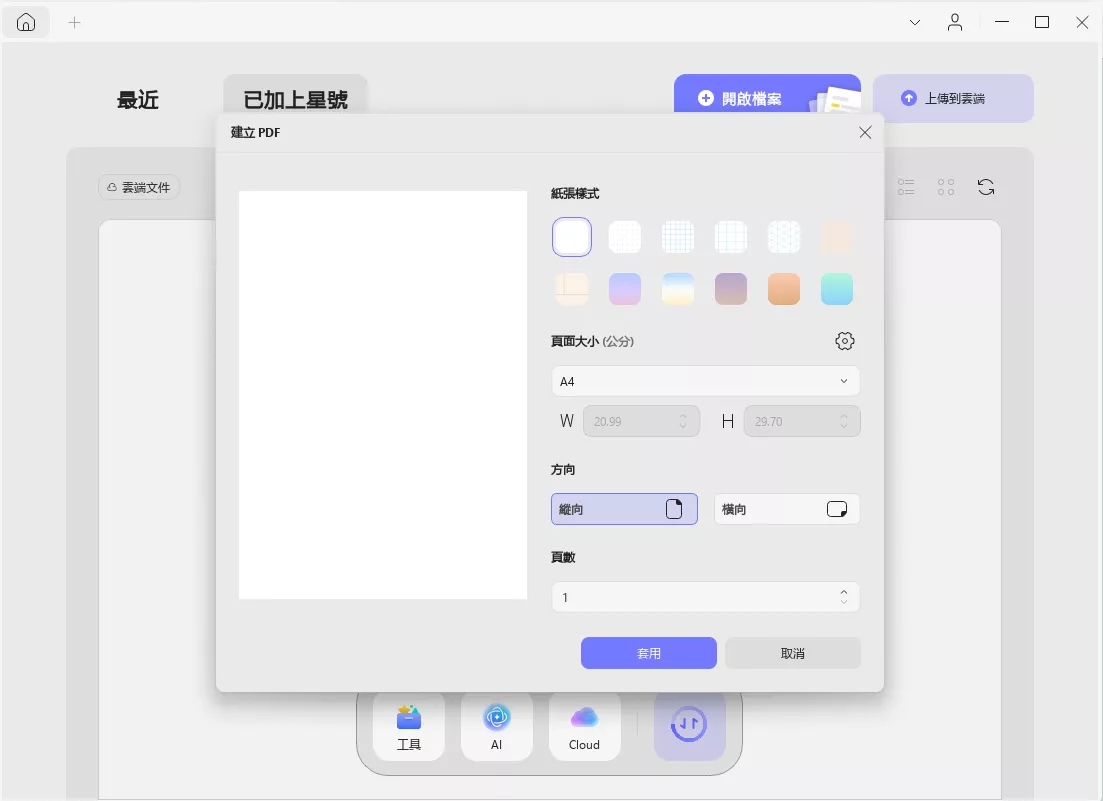
方法 3. 同時建立多個 PDF 檔案
如果您不想逐一建立多個 PDF 的麻煩,UPDF 可以為您提供批量建立 PDF 文檔的功能。它能夠一次創建多個 PDF 文檔,無需任何複雜的程式。讓我們看一下步驟。
注意: 此功能可讓使用者從影像、Word、Excel、TXT 和其他支援的檔案格式建立多個 PDF。使用者可以同時選擇多種格式。此外,UPDF 可以從選定的文件中產生 100 多個 PDF。
- 開啟 UPDF 版本後, 從主頁導航到「工具」選項。
- 點擊“其他”選項並從列表中選擇“建立多個 PDF 檔案”選項。
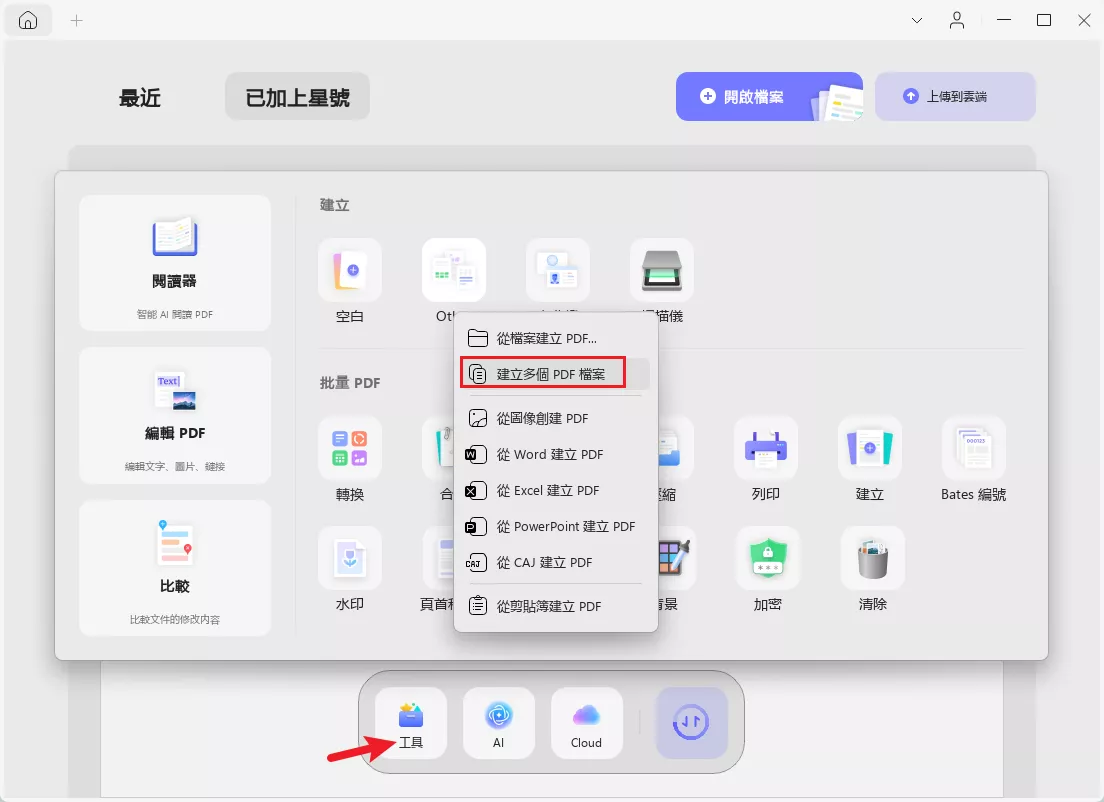
- 現在,按 螢幕右上角的「+ 新增檔案」按鈕新增您的檔案。或者,您可以拖放檔案來新增它們。若要新增資料夾,請顯示下拉選項並選擇新增資料夾 選項。
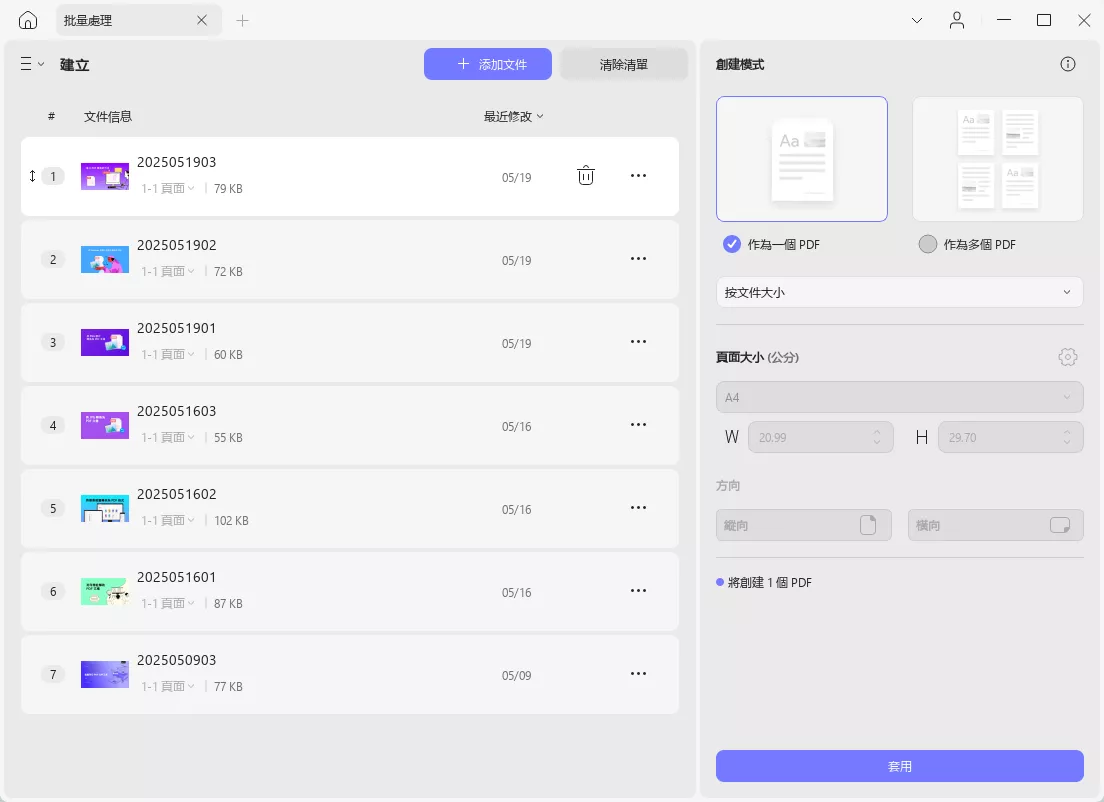
- 然後,選擇是否要建立作為一個 PDF 或作為多個 PDF。
- 此後, 從選項中調整頁面大小和方向。
- 完成所有調整後,按下“套用” 按鈕開始建立 PDF 文檔。
- 最後,選擇一個位置來儲存已建立的 PDF 文檔。您創建的所有 PDF 文檔將在 UPDF 中開啟,您可以按照自己想要的方式處理它們。
方法 4. 從掃描器建立 PDF
除了上述方法之外,Windows 版 UPDF 還支援從掃描器建立 PDF。想知道如何創建一個嗎?我們已為您提供了逐步指南。在閱讀操作指南之前,您必須確保您的電腦已連接到掃描器。
第1步:啟動 UPDF 並導航到「工具」標籤 。從建立選單中選擇掃描器。如前所述,請確保您的電腦已連接到掃描器。
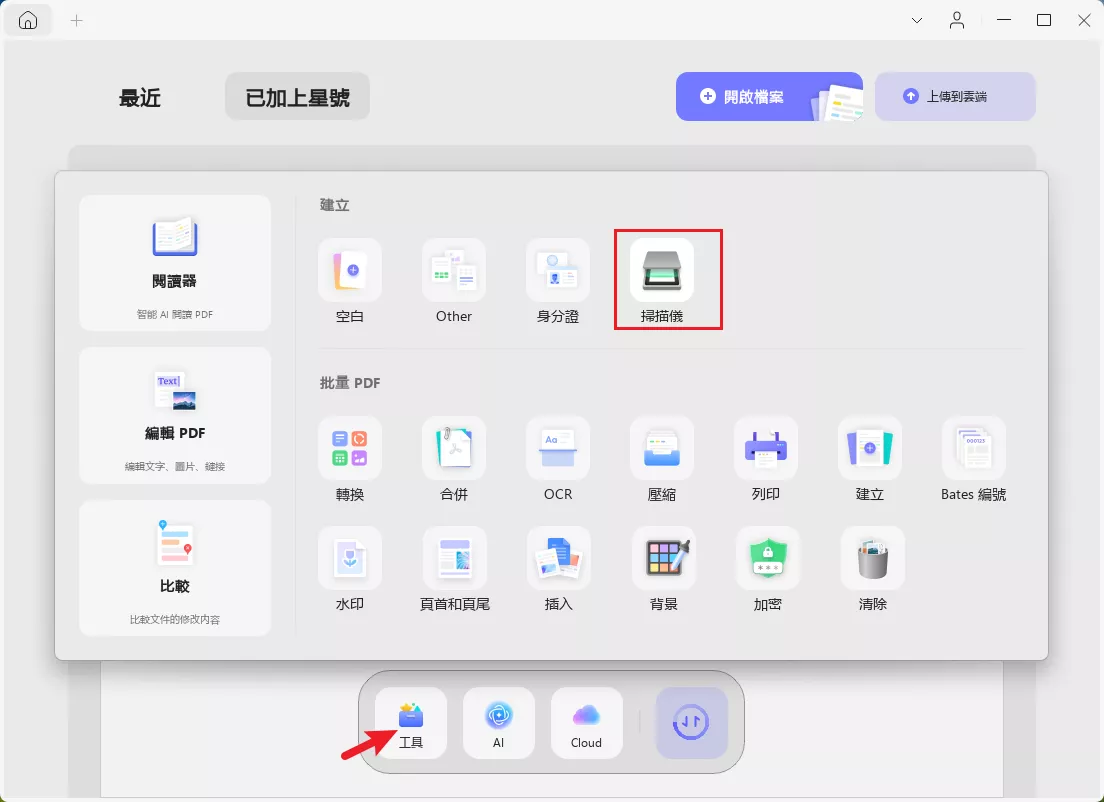
第2步:決定是否要掃描更多頁面並按一下「確定」。
第3步:根據您的要求調整掃描設定。請注意,有兩種模式可供選擇:平板和文件進紙器。掃描設定將根據您選擇的模式而改變。
平板: 這種類型的掃描器具有平坦的玻璃表面,您可以將文件面朝下放置在該表面上。掃描機制在玻璃下方移動以捕捉檔案的影像。
放置文件的位置: 抬起掃描器蓋子,將文件正面朝下放在玻璃表面上,與導軌對齊(通常標有箭頭或角導軌),然後在開始掃描前關閉蓋子。
文件進紙器: 這指的是某些掃描器上配備的自動送稿機 (ADF)。它允許您將多頁裝入托盤,然後掃描器將自動透過掃描機制送入每頁。
文件的放置位置: 將一疊文件放入進紙盤,並與導軌對齊。確保頁面方向正確且沒有裝訂或夾在一起。進紙器將拉出每一頁並按順序進行掃描。
您可以調整以下參數:
- 類型: 您希望文件是彩色的還是灰階的。彩色文件多為專業演示文稿,而協議、研究論文等多為灰度。
- 紙張尺寸: 在這裡,您可以選擇紙張尺寸,可以透過選擇預設選項或手動自訂來選擇。您可以輸入寬度和高度,或使用左側的預覽視窗進行裁切。
- 方向: 有四種方向可供選擇。您可以選擇建立頁面直立、向左、向右或向下方向的 PDF。您也可以根據需要勾選雙面。
第4步: 您也可以決定是否要合併為單一文件 或在建立後執行OCR。
- 勾選「建立後執行 OCR」 選項可將您正在建立的 PDF 轉換為可編輯格式,否則它將是基於影像的 PDF。
第5步:選擇設定後,點選「套用」 即可查看掃描結果, UPDF 將自動開啟您剛剛建立的 PDF 文檔。
Windows • macOS • iOS • Android 100% 安全性
 UPDF
UPDF
 Windows
Windows Mac
Mac iPhone/iPad
iPhone/iPad Android
Android UPDF AI 在線
UPDF AI 在線 UPDF 數位簽名
UPDF 數位簽名 PDF 閱讀器
PDF 閱讀器 PDF 文件註釋
PDF 文件註釋 PDF 編輯器
PDF 編輯器 PDF 格式轉換
PDF 格式轉換 建立 PDF
建立 PDF 壓縮 PDF
壓縮 PDF PDF 頁面管理
PDF 頁面管理 合併 PDF
合併 PDF 拆分 PDF
拆分 PDF 裁剪 PDF
裁剪 PDF 刪除頁面
刪除頁面 旋轉頁面
旋轉頁面 PDF 簽名
PDF 簽名 PDF 表單
PDF 表單 PDF 文件對比
PDF 文件對比 PDF 加密
PDF 加密 列印 PDF
列印 PDF 批量處理
批量處理 OCR
OCR UPDF Cloud
UPDF Cloud 關於 UPDF AI
關於 UPDF AI UPDF AI解決方案
UPDF AI解決方案  AI使用者指南
AI使用者指南 UPDF AI常見問題解答
UPDF AI常見問題解答 總結 PDF
總結 PDF 翻譯 PDF
翻譯 PDF 解釋 PDF
解釋 PDF 與 PDF 對話
與 PDF 對話 與圖像對話
與圖像對話 PDF 轉心智圖
PDF 轉心智圖 與 AI 聊天
與 AI 聊天 PDF 轉成 Word
PDF 轉成 Word PDF 轉成 Excel
PDF 轉成 Excel PDF 轉成 PPT
PDF 轉成 PPT 使用者指南
使用者指南 技術規格
技術規格 產品更新日誌
產品更新日誌 常見問題
常見問題 使用技巧
使用技巧 部落格
部落格 UPDF 評論
UPDF 評論 下載中心
下載中心 聯絡我們
聯絡我們